
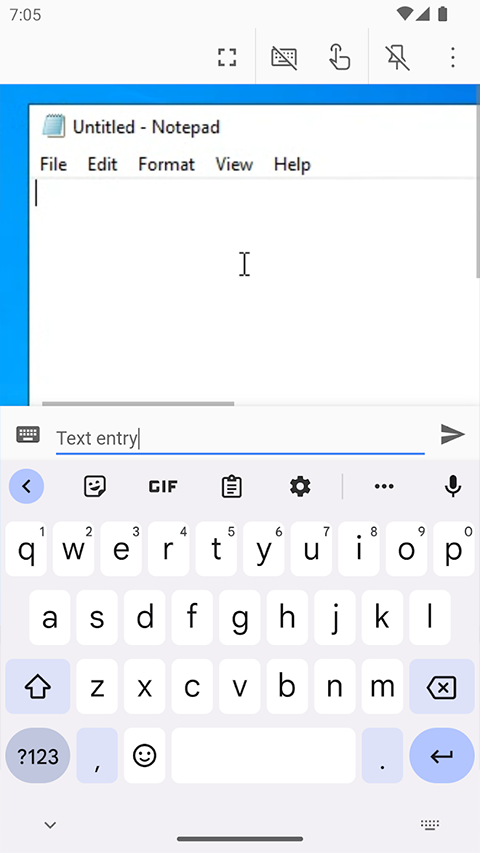


这篇文章介绍了由谷歌开发的远程桌面工具——Chrome远程桌面,它让用户可以通过手机或平板访问自己的电脑。这个工具特别适合在外时需要查看家里的电脑文件,或者朋友临时帮忙远程修复电脑问题。
文章提到,通过Chrome远程桌面安卓版,用户可以授权他人远程操控自己的计算机,并且能够轻松切换多个设备。此外,该工具还支持Windows手势和RemoteFX的多点触控功能,让操作更加便捷。
文章详细介绍了如何使用Chrome远程桌面进行远程控制,包括下载安装、登录账号以及连接远程设备的具体步骤。同时,针对远程无法连接的问题,提供了三种解决方法:重新安装软件、禁用PIN功能以及禁用IPv6协议。
最后,文章总结了该工具的五大特色:鼠标键盘事件响应、文件传输共享、编辑远程电脑文件、邀请同事协助以及查看或运行远程程序。更新日志显示,1.5版本主要是修复问题并提高了稳定性。总体来看,这个工具确实方便实用,但需要一些技术操作来解决连接问题。
是由谷歌开发的远程桌面软件工具,也叫Chrome远程桌面,它能够让用户通过手机或者平板就能访问自己的电脑设备,当你出门在外却需要查看家里面的电脑文件时,它就派的上用场啦,不仅如此,它还能用于朋友的临时访问,电脑出问题之后,朋友在手机上就能帮你远程修复了。
用户可以通过谷歌远程桌面安卓版授权他人远程操控访问你的计算机,也就是说可以做到操控和被操控的完美转换,更重要的是,如果你匹配了不同的设备,那么只需要轻轻一按开关,就可以实现多个设备之间的无缝切换。此外,谷歌远程桌面还支持 Windows 手势和 RemoteFX 的丰富多点触控体验,能够让你更加方便的就能够开启桌面进行办公,非常方便。
1、首先下载安装好Chrome远程桌面,点开菜单,确保登录的账号与浏览器账户一致。
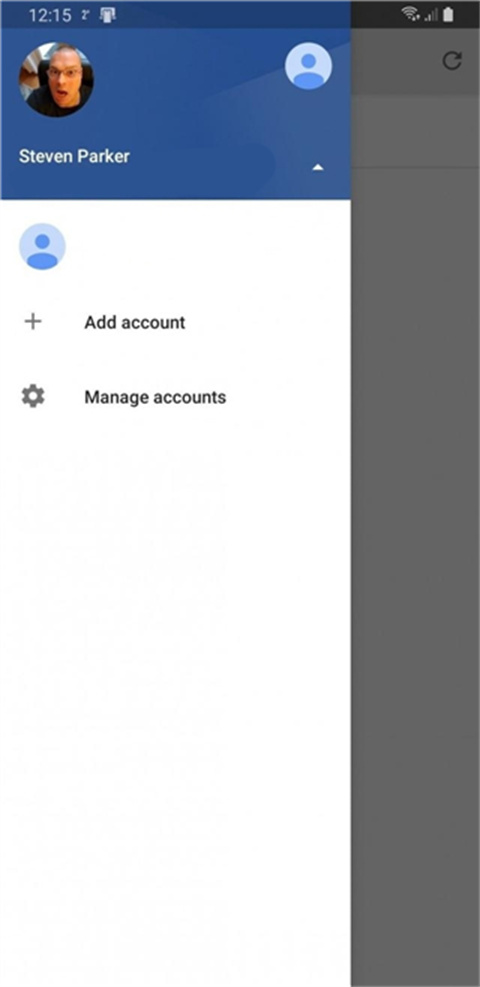
2、接下来就能看到你的远程列表出现。

3、点击你想要访问的远程桌面并输入设置好的PIN码,确认完成就可以开始远程桌面了。
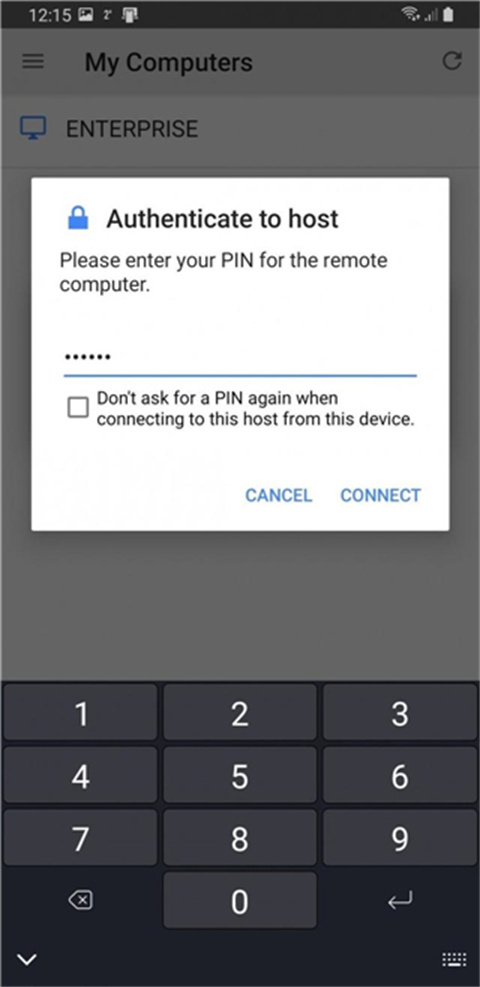
方法 1:重新安装Chrome远程桌面。很多Win10无法远程桌面连接的问题是由于Chrome远程桌面出现故障而出现的,因此您需要重新安装Chrome远程桌面即可查看是否可以使用。
方法 2:禁用PIN功能众所周知,Chrome远程桌面需要PIN码才能成功连接,但是遇到PIN码错误怎么办?按照这些步骤,它可以帮助您禁用PIN功能。
A、改注册表编辑器DWORD值:
步骤1、按住“Windows+R”打开运行框,然后键入“regedit”并单击“确定”。
步骤2、进入注册表编辑器后按照路径“HKEY_LOCAL_MACHINE>SOFTWARE>Policies”导航,然后右键单击“Policies”选择“新建”,然后选择“项”,将此项命名为“Chrome”。

步骤3、右键单击创建的“Chrome”,选择“新建”后选择“DWORD(32位)值”,并将其命名为“RemoteAccessHostAllowClientPairing”。
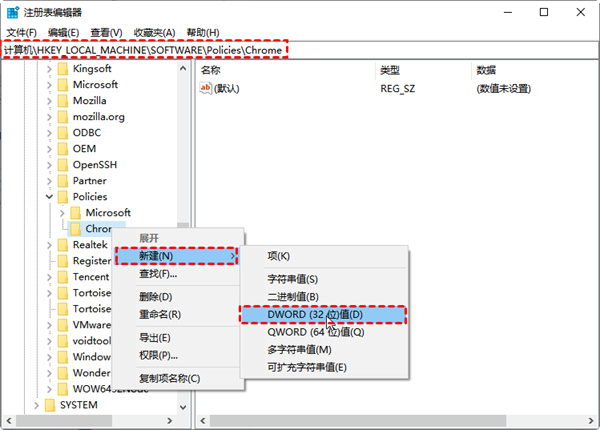
步骤4、双击RemoteAccessHostAllowClientPairing并将其值更改为1。

B、过本地组策略编辑器更改设置:
步骤1、按住“Windows+R”打开运行框,然后键入“gpedit.msc”并单击“确定”。
步骤2、进入“计算机配置>管理模板>Windows组件>远程桌面连接”,并在窗口右侧找到启用或禁用远程访问主机的无PIN身份验证选项。
步骤3、双击它并检查启用选项。
方法 3:禁用IPv6协议此方法可能会解决您在使用Chrome远程桌面时出现的一些远程桌面无法连接的问题。
步骤1、按住“Windows+R”打开运行框,然后键入“control panel”并单击“确定”打开控制面板。
步骤2、转到“网络和Internet”->“网络和共享”->“更改适配器设置”->“以太网”。
步骤3、右键单击要更改适配设置器的网络并选择“属性”。

步骤4、找到“Internet协议版本6(TCP/IPv6)”并使得此选项不被选中。
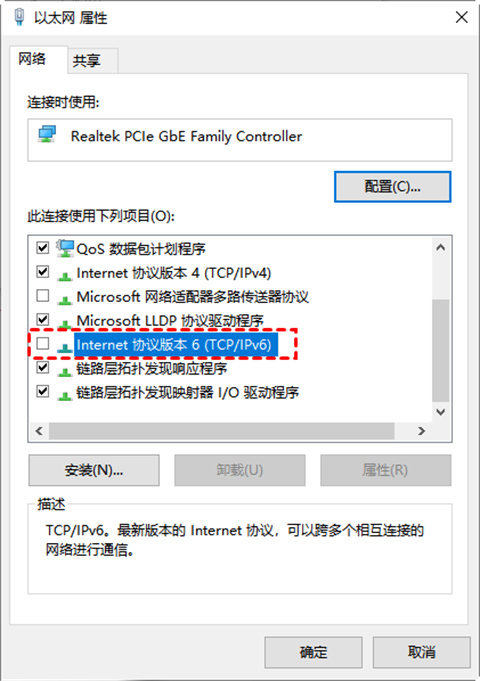
1、鼠标键盘事件响应。
2、文件传输共享。
3、编辑远程电脑文件粘贴拷贝。
4、邀请同事远程协助。
5、从远程查看文件或运行程序。
1.5版本
进行了一些常规的修复操作并提高了稳定性。
应用信息
热门推荐
相关应用
实时热词
评分及评论
点击星星用来评分